您好,登錄后才能下訂單哦!
您好,登錄后才能下訂單哦!
本文為大家記錄了vue中安裝使用Quill富文本編輯器的具體方法,供大家參考,具體內容如下
1、安裝依賴
npm install vue-quill-editor --save
注:我在已有的vue項目中(含有已安裝的依賴,即node_modules文件夾)直接進行安裝并不成功,報錯,沒有截圖,但是我沒記錯的話是顯示"項目名\node_modules\cliui\node_modules\wordwrap"這個沒有。所以我把項目下的node_modules文件刪除,然后直接安裝quill依賴(執行npm install vue-quill-editor --save)。然后npm run dev 運行項目,不影響之前vue項目的使用和運行,quill的富文本編輯器也可以用了。
2、使用
(1)在“項目名\src\main.js”引入
import Vue from 'vue' import VueQuillEditor from 'vue-quill-editor'
//一定要引入這三個css,不然文本編輯器會出現不規則黑白幾何圖形 //這三個css可以在main.js中引入,也可以在具體使用的.vue文件中引入 import 'quill/dist/quill.core.css' import 'quill/dist/quill.snow.css' import 'quill/dist/quill.bubble.css' Vue.use(VueQuillEditor)
(2)在具體vue文件中引用
<template>
<el-row>
<quill-editor v-model="content"
:options="editorOption"
@blur="onEditorBlur($event)"
@focus="onEditorFocus($event)"
@change="onEditorChange($event)">
</quill-editor>
</el-row>
</template>
<script>
import { quillEditor } from 'vue-quill-editor'
export default {
data:function(){
return{
content:'',
editorOption:{}
}
},
methods:{
onEditorBlur(editor){//失去焦點事件
},
onEditorFocus(editor){//獲得焦點事件
},
onEditorChange({editor,html,text}){//編輯器文本發生變化
//this.content可以實時獲取到當前編輯器內的文本內容
console.log(this.content);
}
}
}
</script>
v-model 可以不使用,并不是Quill編輯器自帶的,是我項目中使用自己加的。
這樣引入后可以得到一個這樣的編輯器。
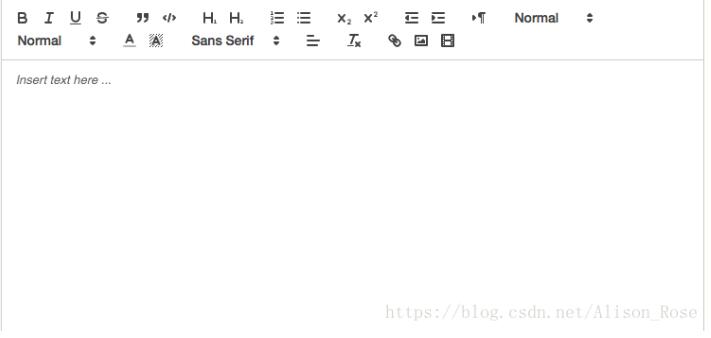
如果需要改變文本域部分的高度,如下:
<style>
.quill-editor {
height: 350px;
}
</style>
Quill的自定義工具欄、字體等,請點擊:vue中Quill富文本編輯器的使用
以上就是本文的全部內容,希望對大家的學習有所幫助,也希望大家多多支持億速云。
免責聲明:本站發布的內容(圖片、視頻和文字)以原創、轉載和分享為主,文章觀點不代表本網站立場,如果涉及侵權請聯系站長郵箱:is@yisu.com進行舉報,并提供相關證據,一經查實,將立刻刪除涉嫌侵權內容。